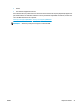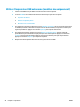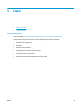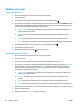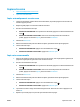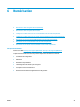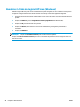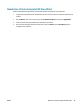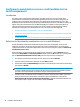HP LaserJet Pro MFP M225, M226 - User Guide
Réaliser une copie
Panneau de commande LCD
1. Placez le document sur la vitre du scanner en suivant les repères.
2. Fermez le scanner.
3. Sur le panneau de commande du produit, appuyez sur le bouton Menu Copie
.
4. Pour optimiser la qualité de copie de différents types de documents, ouvrez le menu Optimiser. Utilisez
les flèches pour faire défiler les options, puis appuyez sur le bouton OK pour en sélectionner une. Vous
pouvez choisir les paramètres de qualité de copie suivants :
●
Sélection auto : sélectionnez ce paramètre lorsque la qualité de la copie n'est pas importante. Il
s’agit du paramètre par défaut.
●
Mélangé : sélectionnez ce paramètre pour les documents contenant un mélange de texte et
d'images.
●
Texte : sélectionnez ce paramètre pour les documents contenant principalement du texte.
●
Image : Sélectionnez ce paramètre pour les documents contenant principalement des graphiques.
5. Pour définir le nombre de copies, appuyez sur le bouton Nombre de copies
.
6. Sélectionnez le nombre de copies.
7. Appuyez sur le bouton Lancer copie
pour lancer la copie.
Panneau de commande à écran tactile
1. Placez le document sur la vitre du scanner en suivant les repères.
2. Fermez le scanner.
3. Sur l'écran d'accueil du panneau de commande du produit, appuyez sur le bouton Copier.
4. Pour optimiser la qualité de copie de différents types de documents, appuyez sur le bouton Paramètres,
puis faites défiler les options et sélectionnez Optimiser. Utilisez les boutons de direction pour faire
défiler les options, puis appuyez sur l'une d'entre elles pour la sélectionner. Vous pouvez choisir les
paramètres de qualité de copie suivants :
●
Sélection auto : sélectionnez ce paramètre lorsque la qualité de la copie n'est pas importante. Il
s’agit du paramètre par défaut.
●
Mélangé : sélectionnez ce paramètre pour les documents contenant un mélange de texte et
d'images.
●
Texte : sélectionnez ce paramètre pour les documents contenant principalement du texte.
●
Image : Sélectionnez ce paramètre pour les documents contenant principalement des graphiques.
5. Utilisez les touches de direction pour modifier le nombre de copies ou appuyez sur le nombre existant et
tapez le nombre de copies.
6. Appuyez sur le bouton Lancer copie pour lancer la copie.
44 Chapitre 5 Copie FRWW